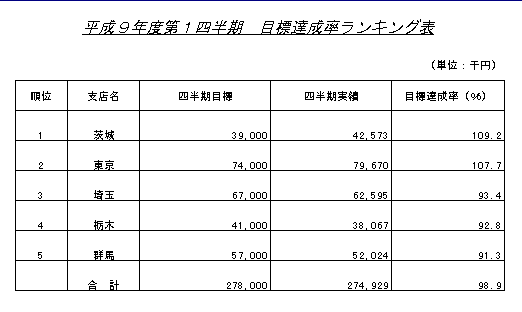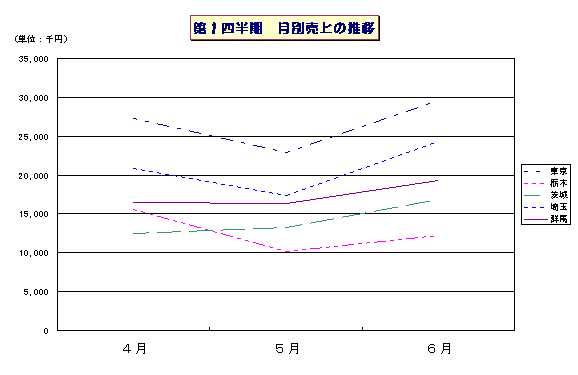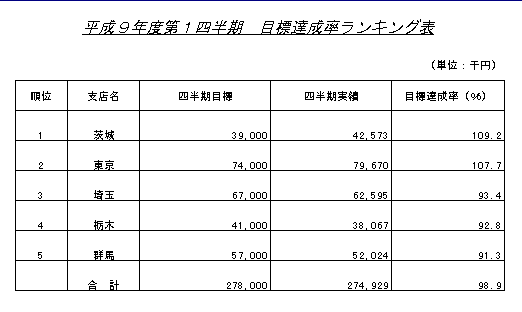
支店名 四半期目標 前年度同期実績 4月 5月 6月 東京 74000 68799 27254 22843 29573 栃木 41000 38804 15613 10228 12226 茨城 39000 36232 12453 13285 16835 埼玉 67000 62407 20864 17422 24309 群馬 57000 53303 16440 16319 19265
1.セル幅、罫線の種類、文字の大きさ等は特に指定しないが、表やグラフは見やすく、体裁よく作成すること。
2.計算式や関数は指定しないが、もっとも適当と思われる方法で処理すること。
3.試験終了後に問1から問3までの解答をそれぞれ1枚ずつプリントアウトするので、出力されたすべての用紙の左上に受験番号と名前が表示されているようにすること。(上段に受験番号、下段に名前を印刷する。受験番号と名前を解答用紙に印刷できない場合は、手書きでもよい。)
4. A4用紙を縦に使った場合や、1枚の解答用紙に2つ以上の表やグラフがプリントアウトされている場合は、失格になるので注意すること。
【問1】
上記のデータをもとに下表を完成させ、数値等が判別できる形で、見やすく体裁よく収めて、A4横1ページにプリントアウトできるように設定しなさい。
目標達成率、対前年同期比は小数点第2位以下を四捨五入して表示すること。
なお、作成した解答は、ファイル名「KAITO1」として、フロッピーディスク(以下FDという)に保存すること。
平成9年度第2四半期 支店別売上実績表 (単位:千円) 支店名 四半期目標 4月 5月 6月 四半期実績 目標達成率(%) 対前年同期比(%) 東京 74,000 27,254 22,843 29,573 栃木 茨城 埼玉 群馬 合 計
【問2】
目標達成率の高い順に表を並べ替え、ランキング表を作成しなさい。ランキング表には問1で作成した表の中から、各月の売上の列と対前年同期比の列を除き、表のタイトルを「平成9年度第1四半期 目標達成率ランキング表」として、数値等が判別できる形で、見やすく体裁よく収めてA4横1ページにプリントアウトできるように設定しなさい。
また、作成した解答は、ファイル名「KAITO2」として、FDに保存すること。
【問3】
問1で作成した表をもとに、各支店別の売上の推移が時系列でわかるように折れ線グラフを作成し、見やすく体裁よく収めて、A4横1ページにプリントアウトできるように設定しなさい。その際、グラフのタイトルは「第1四半期 月別売上の推移」とし、グラフの上の中央に表示すること。
また、作成した解答は、ファイル名「KAITO3」として、FDに保存すること。
○解答作成手順
それでは実際にエクセルの新規ブックを開いて、解いていきましょう。
手順は以下の通りです。
保存はハードディスクのディスクトップでやってみましょう。
おなじブックの中に解答1のシート、2のシート、3のシートとするとやりやすいでしょう。
【問1】
1.ページ設定
2.データ入力
3.計算式入力
4.表の体裁
5.印刷範囲の設定
6.データの保存
【問2】
1.シートのコピー
2.データの並べ替え
3.列の挿入
4.列の非表示
5.タイトルの変更
6.印刷範囲の設定
7.データの保存
【問3】
1.グラフの作成
2.グラフの編集
3.ページの設定
4.データの保存